Capítulo 14 Uso del programa Solaris Web Start (tareas)
Este capítulo explica cómo usar el programa Solaris Web Start del DVD de Solaris 9 o el CD de instalación de instalación de Solaris 9 para instalar o modernizar el software de Solaris.
Nota -
Si desea instalar el sistema operativo Solaris en una máquina o dominio que no tenga conectada directamente una unidad de DVD-ROM o CD-ROM, puede usar una que esté conectada a otra máquina. Para obtener más detalles, consulte el Apéndice B.
Este capítulo se divide en los siguientes apartados:
-
"Instalación o modernización con el programa Solaris Web Start"
-
"Tareas de postinstalación y modernización de Solaris Web Start"
Las interfaces GUI o CLI del programa Solaris Web Start
Puede ejecutar el programa Solaris Web Start con una interfaz de linea de comandos (CLI) o una interfaz gráfica (GUI).
-
GUI: requiere una unidad de DVD-ROM o CD-ROM (local o remota) o una conexión en red, además de un adaptador de vídeo, un teclado y suficiente memoria.
-
CLI: requiere una unidad de DVD-ROM o CD-ROM (local o remota) o una conexión en red, además de un teclado y un monitor. Se puede ejecutar la CLI de instalación de Solaris Web Start mediante el comando tip. Para obtener más información, consulte la página de comando man tip(1).
Si el programa Solaris Web Start detecta la presencia de un adaptador de vídeo en el sistema, muestra automáticamente la GUI; si no lo detecta, muestra automáticamente la CLI. El contenido y la secuencia de instrucciones de ambas suelen ser iguales.
Instalación o modernización con el programa Solaris Web Start
Puede instalar o modernizar el sistema operativo Solaris con el programa Solaris Web Start, que se encuentra en el DVD de Solaris 9 o el CD de instalación de Solaris 9.
Nota -
Si va a realizar la instalación desde el CD instalación de Solaris 9 consulte en "Requisitos para usar el CD de instalación de Solaris 9" los requisitos especiales.
Para la instalación, compruebe que dispone de lo siguiente:
-
Para una instalación de DVD, el DVD de Solaris 9
-
Para una instalación desde CD:
-
CD de instalación de Solaris 9.
-
CD 1 de 2 de software de Solaris 9.
-
CD 2 de 2 de software de Solaris 9: el programa de instalación le pedirá este CD si fuera necesario.
-
CD de idiomas de Solaris 9: el programa de instalación pedirá este CD si fuera necesario para dar soporte a idiomas de regiones geográficas específicas.
-
Mapa de tareas: realización de una instalación con Solaris Web Start
Tabla 14-1 Mapa de tareas para la realización de una instalación con Solaris Web Start|
Tarea |
Descripción |
Para obtener instrucciones |
|---|---|---|
|
Revisar los requisitos del sistema. |
Compruebe que su sistema cumple los requisitos para instalar o modernizar con el programa Solaris Web Start. | |
|
Reunir la información necesaria. |
Repase la lista de comprobación y complete la hoja de trabajo para comprobar que tiene toda la información necesaria para instalar el software de Solaris. | |
|
(Opcional) Preconfigurar información de configuración del sistema. |
Use el archivo sysidcfg o el servicio de nombres para preconfigurar información de instalación para un sistema (por ejemplo, locale). La preconfiguración de información del sistema evita que el programa de instalación se la pida durante la fase de instalación. | |
|
(Sólo modernización) Preparar la modernización del sistema. |
Realice una copia de seguridad del sistema. | |
|
(Opcional) Configurar el sistema para instalar desde la red. |
Para instalar un sistema desde una imagen remota de instalación en red del DVD o CD, es necesario que configure el sistema para que arranque y se instale desde un servidor de instalación o de arranque. | |
|
Instalar o modernizar. |
Arranque el sistema y siga los indicadores para instalar o modernizar el software de Solaris. |
"Para efectuar una instalación o modernización con el programa Solaris Web Start" |
|
(Sólo modernización) Realizar tareas de postmodernización. |
Corrija cualquier modificación que se haya perdido durante la modernización. |
"Para corregir modificaciones locales después de la modernización" |
Para efectuar una instalación o modernización con el programa Solaris Web Start
-
Decida si desea instalar el software mediante la unidad de DVD-ROM o CD-ROM o una imagen en red.
-
Si usa una unidad de DVD-ROM o CD-ROM, inserte el DVD de Solaris 9 o CD de instalación de Solaris 9.
-
Si usa una imagen en red, cambie al directorio en que se encuentra el soporte de instalación. Para conocer esta ubicación, es posible que tenga que ponerse en contacto con el administrador de la red. El comando siguiente es un ejemplo.
% cd /net/install-svr/export/s9/sparc
-
-
Arranque el sistema.
-
Si el sistema es nuevo, recién comprado, enciéndalo.
-
Si desea instalar o modernizar un sistema existente, apáguelo.
-
Para arrancar desde el DVD o CD local, escriba:
ok boot cdrom [[- nowin]]
-
Para arrancar desde un servidor de instalación de la red, escriba:
ok boot net [[- nowin]]
-
nowin
Especifica que se ejecute el programa Solaris Web Start en modo CLI.
La instalación Solaris Web Start dará comienzo.
-
-
Si se le pide, responda a las preguntas de configuración del sistema.
-
Si ha preconfigurado toda la información de configuración del sistema, Solaris Web Start no le pedirá ningún tipo de información de configuración. Continúe en el Paso 7.
-
Si no ha preconfigurado la información de configuración del sistema, use la "Hoja de trabajo para la instalación" o la "Hoja de trabajo para la modernización" como ayuda para responder a las preguntas de configuración.
Si usa la GUI, después de confirmar la información de configuración aparecerá el Kiosco de instalación de Solaris Web Start y el cuadro de diálogo de bienvenida a Solaris. Si el sistema no dispone de suficiente memoria, el Kiosco no aparecerá.
Figura 14-1 Menú del Kiosko de Solaris Web Start
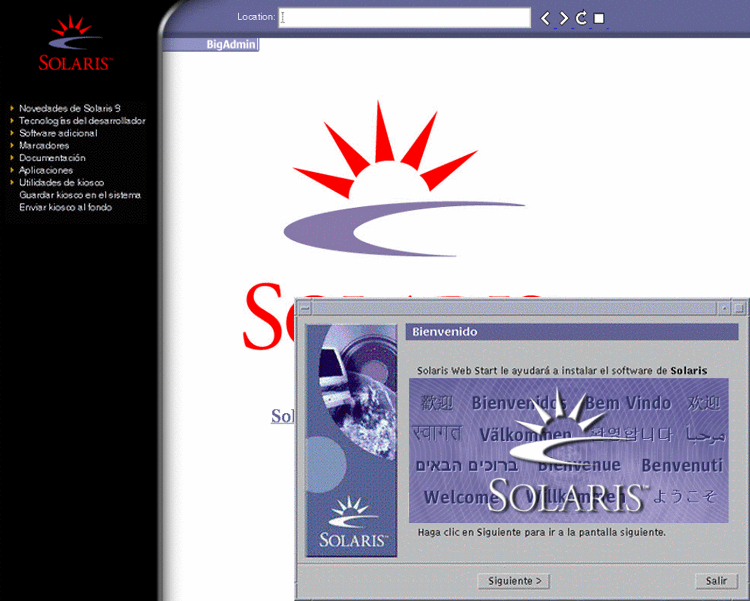
Puede hacer clic en cualquiera de los enlaces del menú del Kiosko.
Nota -En algunas situaciones, el Kiosko podría incluir un cuadro de diálogo. Para que se muestren los cuadros de diálogo ocultos, elija la opción "Enviar Kiosco al fondo" del menú Kiosco.
Aparecerá la pantalla Preguntas del instalador.
-
-
Decida si desea rearrancar el sistema y expulsar el disco automáticamente. Haga clic en SIGUIENTE.
Aparecerá la pantalla Especifique soporte.
-
Especifique el soporte que está usando para la instalación: CD o DVD, red, HTTP, FTP o cinta local.
-
Decida si desea realizar una instalación inicial o una modernización.
El programa Solaris Web Start determina si el sistema puede modernizarse. Es necesario que ya disponga de un sistema de archivos raíz (/) de Solaris. Si está modernizando con el CD de instalación de Solaris 9, debe disponer de un segmento de 512 MB. El programa Solaris Web Start detecta las condiciones necesarias y después moderniza el sistema.
-
Siga las instrucciones de la pantalla para instalar el software de Solaris y cualquier otro software del sistema.
Cuando Solaris Web Start termina de instalar el software de Solaris, el sistema rearranca automáticamente o le pide que rearranque manualmente.
Cuando la instalación ha terminado, los registros de actividad generados se guardan en un archivo. Estos registros de instalación se encuentran en los directorios siguientes:
-
/var/sadm/system/logs
-
/var/sadm/install/logs
-
-
Si está modernizando el software de Solaris, es posible que necesite incorporar algunas modificaciones locales que no se hayan preservado. Para obtener más detalles, consulte "Para corregir modificaciones locales después de la modernización".
Tareas de postinstalación y modernización de Solaris Web Start
Después de instalar o modernizar el sistema operativo Solaris, es posible que necesite realizar estas tareas.
Para corregir modificaciones locales después de la modernización
Al efectuar la modernización, el programa Solaris Web Start fusiona las modificaciones que se han realizado en el software local del sistema existente con el software nuevo de Solaris, Sin embargo, en algunas situaciones, esta fusión no es posible; por ello es posible que, después de finalizar la modernización del sistema, desee corregir algunas modificaciones locales que no se preservaron.
Su sistema podría no arrancar si no corrige las modificaciones locales que no se preservaron.
-
Revise el contenido del archivo siguiente para determinar si necesita corregir modificaciones locales que no haya podido preservar el programa Solaris Web Start.
/a/var/sadm/system/data/upgrade_cleanup
-
Corrija todas las modificaciones locales que no se hayan preservado.
-
Rearranque el sistema.
# reboot
- © 2010, Oracle Corporation and/or its affiliates
